[python] 파이선 / 파이썬 설치
사용할 언어를 Python으로 선택했으니 설치한다.
목차
Python 설치
프로그래밍의 시작은 뭐니 뭐니 해도 설치가 아니겠는가? 일단 깔고 보는 거다.
Python의 설치는 간단하다.
https://www.python.org/downloads/
Download Python
The official home of the Python Programming Language
www.python.org
여기(공식 홈페이지)로 가서 자신의 운영체제에 맞는 최신 버전을 설치하면 된다.
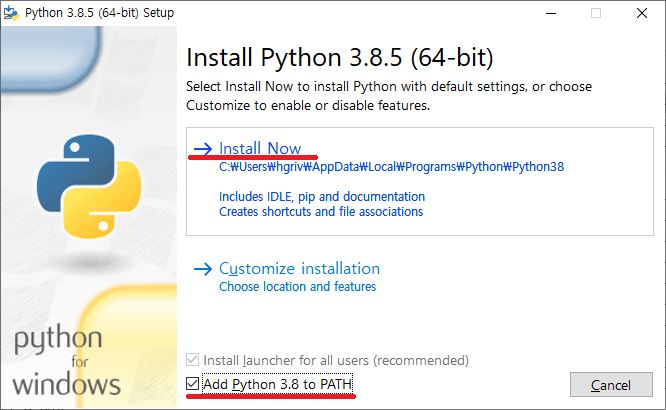
Add Python 3.8 to PATH 옵션을 선택해서 설치해야 파이썬이 어느 곳이든 실행됨으로 꼭 선택하도록 한다.
Install Now를 클릭해서 설치를 마치고 창을 닫으면 설치는 완료된다.
설치된 Python은 윈도우 시작(Windows Key)을 눌러 프로그램 목록에서 확인할 수 있다.
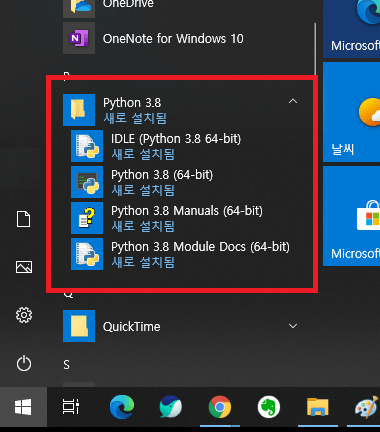
혹시 자신의 운영체제가 Linux나 UNIX라면 해당 운영체제의 배포판에는 Python이 포함되어 있다고 하니 확인해보길 바란다.
Python 실행/테스트
'떡 본김에 제사 지낸다'라고 설치한 김에 테스트까지 해본다. "Hello World"정도는 해보는 것이 의리 아니겠는가?
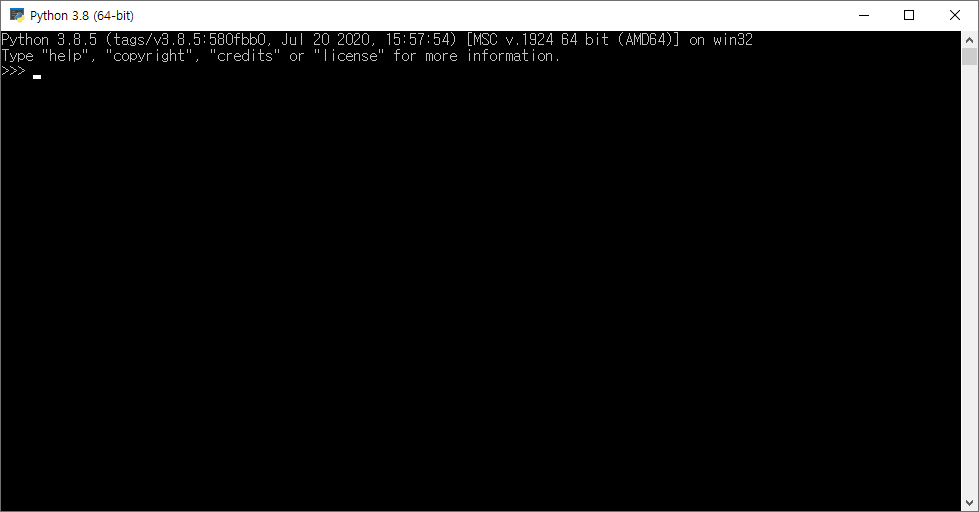
이전 글에서 언급했듯이 윈도우 프로그램 설치경로에서 Python을 실행한 화면이다.
파이썬(Python) 시작
TTS(Text-to-Speech) 서비스를 사용할 일이 생겼다. 폭풍 검색을 시전 하여 Google Cloud TTS라는 서비스를 찾았다. 원하는 기능 구현을 위해 Google Cloud TTS를 지원하는 프로그래밍 언어를 선택하기로 하였��
winding-roads.tistory.com
검은 화면만 나온 것이 뭘 해야할지 모르겠다. 이럴 땐 그냥 한번 글자(문자열)를 써본다.
>>> hello world
File "<stdin>", line 1
hello world
^
SyntaxError: invalid syntax
>>> 4
4
>>> 5+1
6
>>> 3-3.5
-0.5
문자열은 구문(syntax)에러가 뜨고 숫자는 출력이 잘 된다. 사칙연산도 바로바로 잘된다. 역시 hello world라는 첫 관문이 나를 애먹인다.
간단한 검색을 통해 hello world를 출력하는 3가지 방법을 배웠다.
변수에 문자 대입하고 출력하기
>>> a = 'hello world'
>>> a
'hello world'
print('문자열')로 직접 출력하기
>>> print('hello world')
hello world
print(변수)로 출력하기
>>> print(a)
hello world
여차저차해서 hello world를 출력하는데 성공했다. 의외로 쉽게 적응하고 있는 나의 뇌에 감탄했다. 앞으로 오랜 세월 묵혀왔던 프로그래밍 실력이 발휘되는 건 아닌가 하는 헛된 상상의 나래를 한번 펼쳐본다.
오늘은 이만 줄이고 다음 시간에는 Python 자료형에 대해 알아봐야겠다.
[python] 파이선 / 파이썬 자료형
오늘은 파이썬 Python 자료형에 대해 알아보자. 파이썬은 기본 자료형과 집합형 자료형을 가진다. 아래 내용은 위키백과를 토대로 여러 참고자료를 정리한 내용이다. 기본 자료형 없음(None) - NULL �
winding-roads.tistory.com
'IT > python' 카테고리의 다른 글
| [python] 파이선 / 파이썬 조건문, 반복문 (0) | 2020.07.28 |
|---|---|
| [python] 파이선 / 파이썬 연산자와 연산 우선순위 (0) | 2020.07.27 |
| [python] 파이선 / 파이썬 코딩 방법 (0) | 2020.07.27 |
| [python] 파이선 / 파이썬 자료형 (0) | 2020.07.26 |
| [python]파이선 / 파이썬 특징 (0) | 2020.07.24 |






